

Кормораздатчик мобильный электрифицированный: схема и процесс работы устройства...

Индивидуальные и групповые автопоилки: для животных. Схемы и конструкции...

Кормораздатчик мобильный электрифицированный: схема и процесс работы устройства...

Индивидуальные и групповые автопоилки: для животных. Схемы и конструкции...
Топ:
Организация стока поверхностных вод: Наибольшее количество влаги на земном шаре испаряется с поверхности морей и океанов...
Отражение на счетах бухгалтерского учета процесса приобретения: Процесс заготовления представляет систему экономических событий, включающих приобретение организацией у поставщиков сырья...
Оценка эффективности инструментов коммуникационной политики: Внешние коммуникации - обмен информацией между организацией и её внешней средой...
Интересное:
Влияние предпринимательской среды на эффективное функционирование предприятия: Предпринимательская среда – это совокупность внешних и внутренних факторов, оказывающих влияние на функционирование фирмы...
Что нужно делать при лейкемии: Прежде всего, необходимо выяснить, не страдаете ли вы каким-либо душевным недугом...
Берегоукрепление оползневых склонов: На прибрежных склонах основной причиной развития оползневых процессов является подмыв водами рек естественных склонов...
Дисциплины:
|
из
5.00
|
Заказать работу |
|
|
|
|
Цель работы: научиться создавать основные графические примитивы (отрезки, прямоугольники, окружности и др.).
Оборудование: компьютер с установленной системой Компас-3D и MSWord.
Порядок выполнения работы
Задание 1. Выполнение предварительных настроек
1. Создайте новый документ, в открывшемся окне выберите Чертеж (рисунок 2.1).
Рисунок 2.1 – Создание чертежа
2. Установите размеры сетки 5,0х5,0 и активизируйте кнопку Локальная система координат (рисунок 2.2).
Рисунок 2.2 –Настройка ЛСК и размеров сетки
3. Появившуюся систему координат поместите в середине листа. На формате установлена сетка в виде точек, находящихся на расстоянии 5мм по горизонтали и вертикали (рисунок 2.3).
Рисунок 2.3 – Формат с установленной сеткой
Задание 2. Построение графических примитивов
Построение отрезка
1. Выберите панель Построение геометрических объектов (рисунок 2.4).
Рисунок 2.4 – Панель Геометрия
2. Активизируйте пиктограмму Отрезок (рисунок 2.5).
Рисунок 2.5 –Выбор инструмента Отрезок
3. Введите значения координат первой и второй точек в поле (рисунок 2.6).
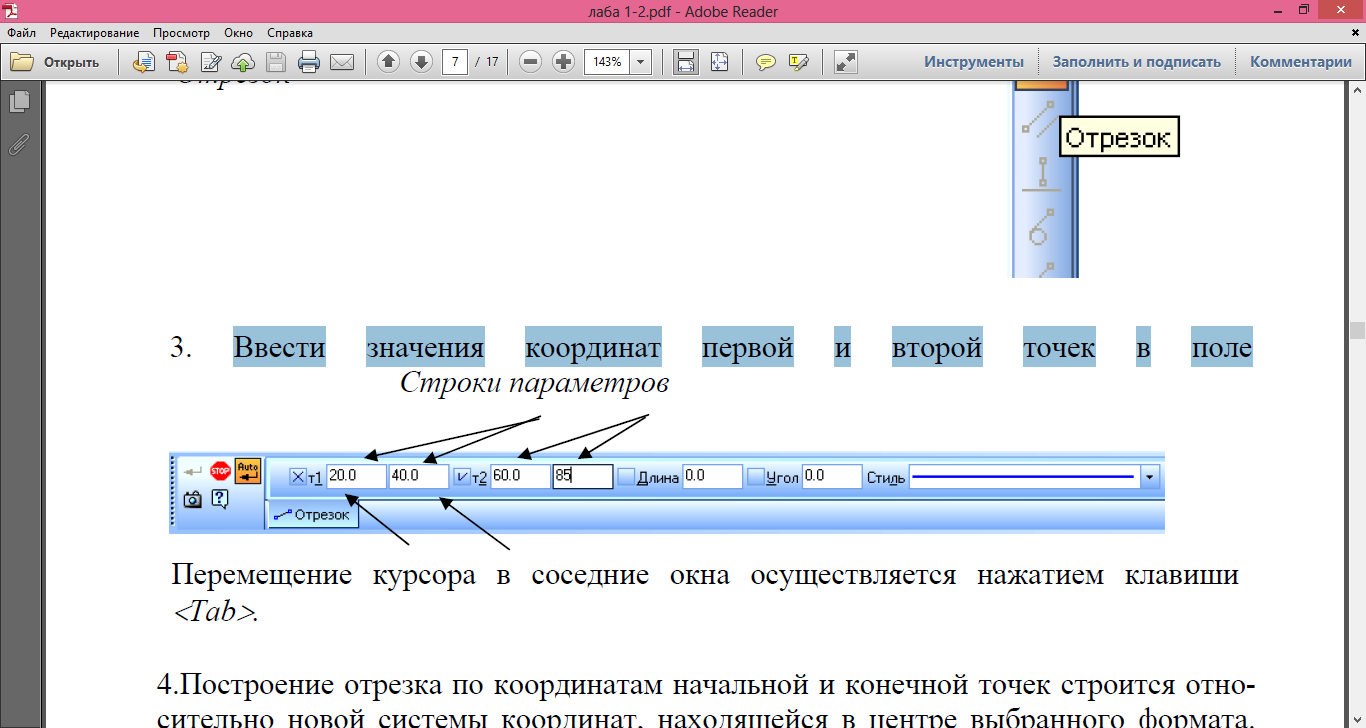
Рисунок 2.6 – Строка параметров Отрезка
Перемещение курсора в соседние окна осуществляется нажатием клавиши <Tab>.
Построение отрезка по координатам начальной и конечной точек строится относительно новой системы координат, находящейся в центре выбранного формата.
4. Для завершения работы команды Отрезок нажмите на кнопку Прервать команду (рисунок 2.7).
Рисунок 2.7 – Кнопка Прервать команду
Построение окружности
1. Активизируйте пиктограмму Окружность (рисунок 2.8).
Рисунок 2.8 – Выбор инструмента Окружность
2. Введите значение центра окружности и размер радиуса в поле Строки параметров (рисунок 2.9).
|
|
Рисунок 2.9 – Строка параметров Окружности
3. Активизируйте пиктограмму С осями для формирования осевых линий в центре окружности (рисунок 2.10).
Рисунок 2.10 – Установка осевых линий
4. Завершите построение окружности нажатием клавиши <Enter>.
Выход из команды Окружность аналогично как и у команды Отрезок – нажать на кнопку Прервать команду.
Построение прямоугольника
1. Активизируйте пиктограмму Прямоугольник (рисунок 2.11).
Рисунок 2.11 – Выбор инструмента Прямоугольник
2. Введите координаты левого нижнего угла прямоугольника и координаты правого верхнего угла прямоугольника (рисунок 2.12).
Рисунок 2.12 – Строка параметров Прямоугольника
3. Завершите построение прямоугольника нажатием клавиши <Enter>.
4. Выйдите из команды Прямоугольник.
Построение многоугольника
1. Активизируйте пиктограмму Многоугольник (рисунок 2.13).
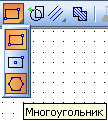
Рисунок 2.13 – Выбор инструмента Многоугольник
2. Для многоугольника необходимо определить количество вершин, определить каким он будет вписанным или описанным, а затем ввести координаты центра и радиус окружности (рисунок 2.14).
Рисунок 2.14 – Строка параметров Многоугольника
3. Завершите построение многоугольника нажатием клавиши <Enter>.
4. Выйдите из команды Многоугольник.
В результате выполненных построений на экране получится следующее изображение (рисунок 2.15).
Рисунок 2.15 – Конечное изображение
Задания для самостоятельной работы:
1. Постройте квадрат со сторонами 40 и 60 мм.
2. Постройте круг с радиусом 50мм и центром 35, 60.
3. Постройте 6-ти угольник описанный с радиусом 30мм и осями.
4. С помощью команды Отрезок постройте равнобедренный прямоугольный
треугольник с катетом 45 мм.
Контрольные вопросы:
1. Какая панель предназначена для выбора графических примитивов?
2. Что отражает строка параметров примитивов?
3. Какая кнопка предназначена для завершения построения примитива?
|
|
|
|
|

Типы оградительных сооружений в морском порту: По расположению оградительных сооружений в плане различают волноломы, обе оконечности...

Поперечные профили набережных и береговой полосы: На городских территориях берегоукрепление проектируют с учетом технических и экономических требований, но особое значение придают эстетическим...

Археология об основании Рима: Новые раскопки проясняют и такой острый дискуссионный вопрос, как дата самого возникновения Рима...

Типы сооружений для обработки осадков: Септиками называются сооружения, в которых одновременно происходят осветление сточной жидкости...
© cyberpedia.su 2017-2024 - Не является автором материалов. Исключительное право сохранено за автором текста.
Если вы не хотите, чтобы данный материал был у нас на сайте, перейдите по ссылке: Нарушение авторских прав. Мы поможем в написании вашей работы!